Android 範例應用程式會展示如何使用 Home API,存取及控制支援的裝置類型。
完成帳戶授權並選取結構後,範例應用程式會載入該結構中找到的所有本機裝置。如果裝置位於特定房間,系統會將裝置列在該房間下方。 範例應用程式支援下列裝置類型:
- 色溫燈 (開關、亮度)
- 接觸感應器 (布林值狀態)
- 可調光燈 (開關、亮度)
- 擴展色光 (開啟和關閉、亮度)
- Generic Switch
- Google 相機
- 活動感應器 (活動情形偵測)
- 開燈/關燈 (開燈、關燈、亮度)
- 開關
- 開啟/關閉外掛程式單元 (開啟和關閉)
- 開關感應器
現有裝置和自動化動作的動作
範例應用程式包含「裝置」和「自動化動作」兩個分頁。每個分頁都會提供結構相關資訊,並讓您執行工作。
「裝置」分頁
「裝置」分頁 (圖 1) 會顯示結構中的房間 (後院、閣樓、旅遊) 和每個房間的裝置,以及每個裝置的狀態。如要查看或編輯裝置的特徵,請輕觸裝置名稱。系統會將你帶往該裝置的控制畫面 (圖 2)。
如要將裝置新增至住家,請輕觸「裝置」分頁中的「新增裝置」 (圖 1),然後按照指示操作,即可使用或不使用 QR code 新增裝置。
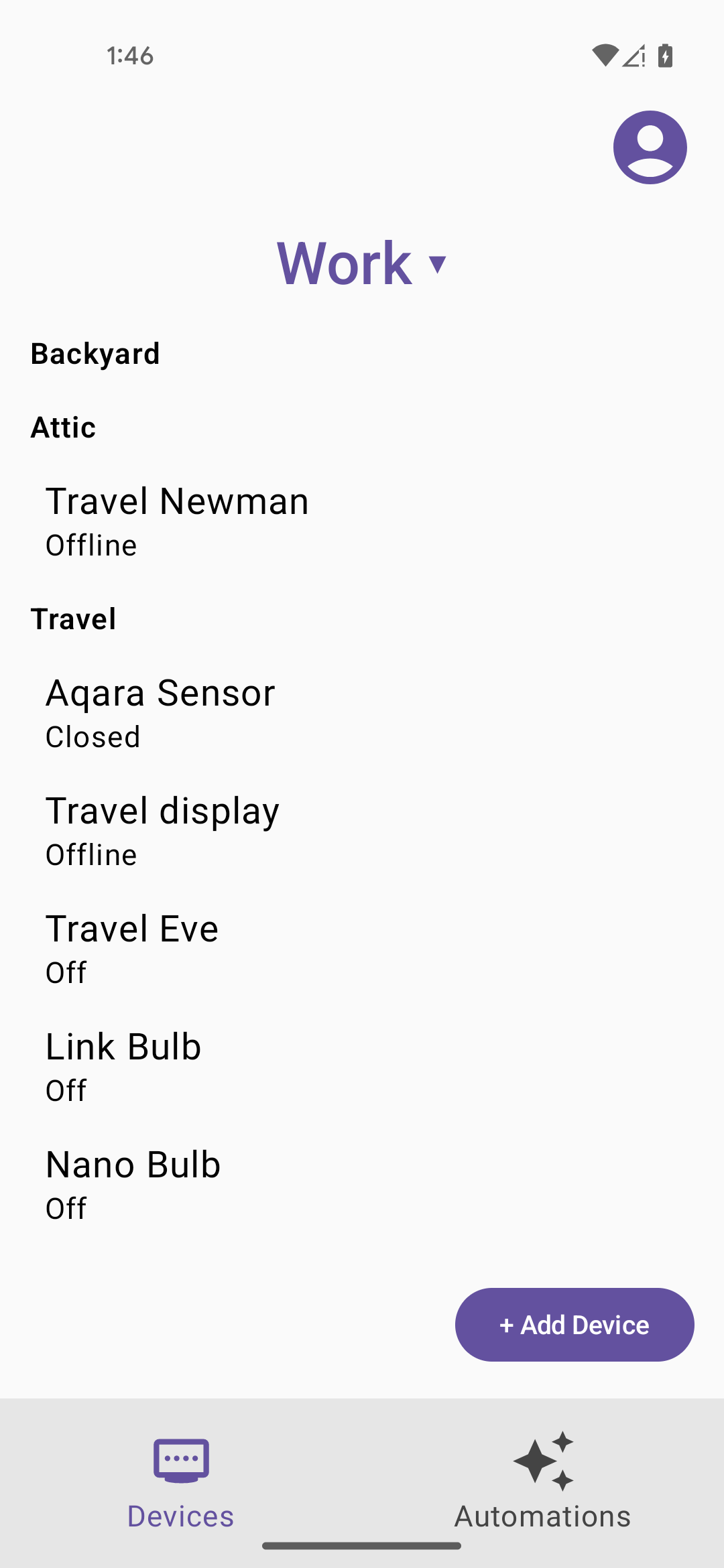

「自動化動作」分頁
「自動化動作」分頁 (圖 3) 會顯示結構的所有自動化動作清單。每個自動化動作都會顯示啟動條件和動作。支援多個啟動條件和動作。
輕觸自動化動作即可查看詳細資料,如圖 4 所示。在這個詳細檢視畫面中,您可以刪除自動化動作,或手動執行自動化動作,不需啟動器,前提是這個自動化動作支援「手動執行」按鈕。
此外,在自動化動作的詳細檢視畫面 (圖 4) 中,您可以切換 isActive 來開啟或關閉自動化動作。isValid 欄位是由 SDK 設定,如果裝置或特徵支援有問題,或發生其他問題,則為 false。
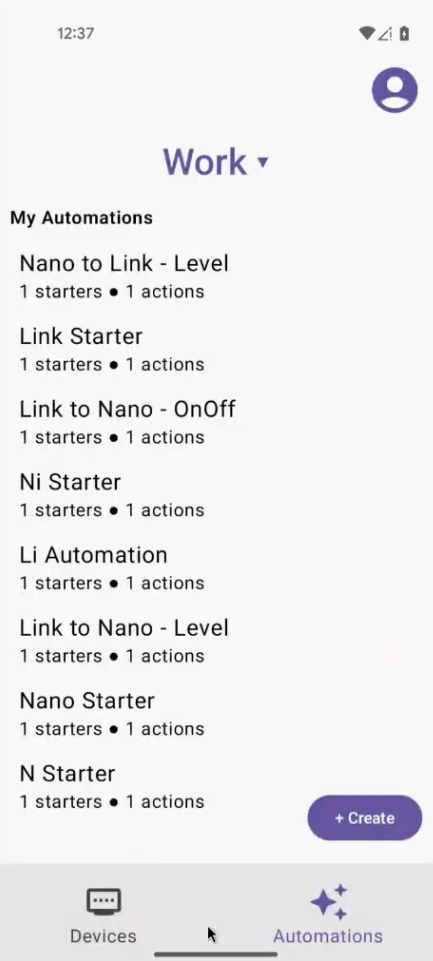
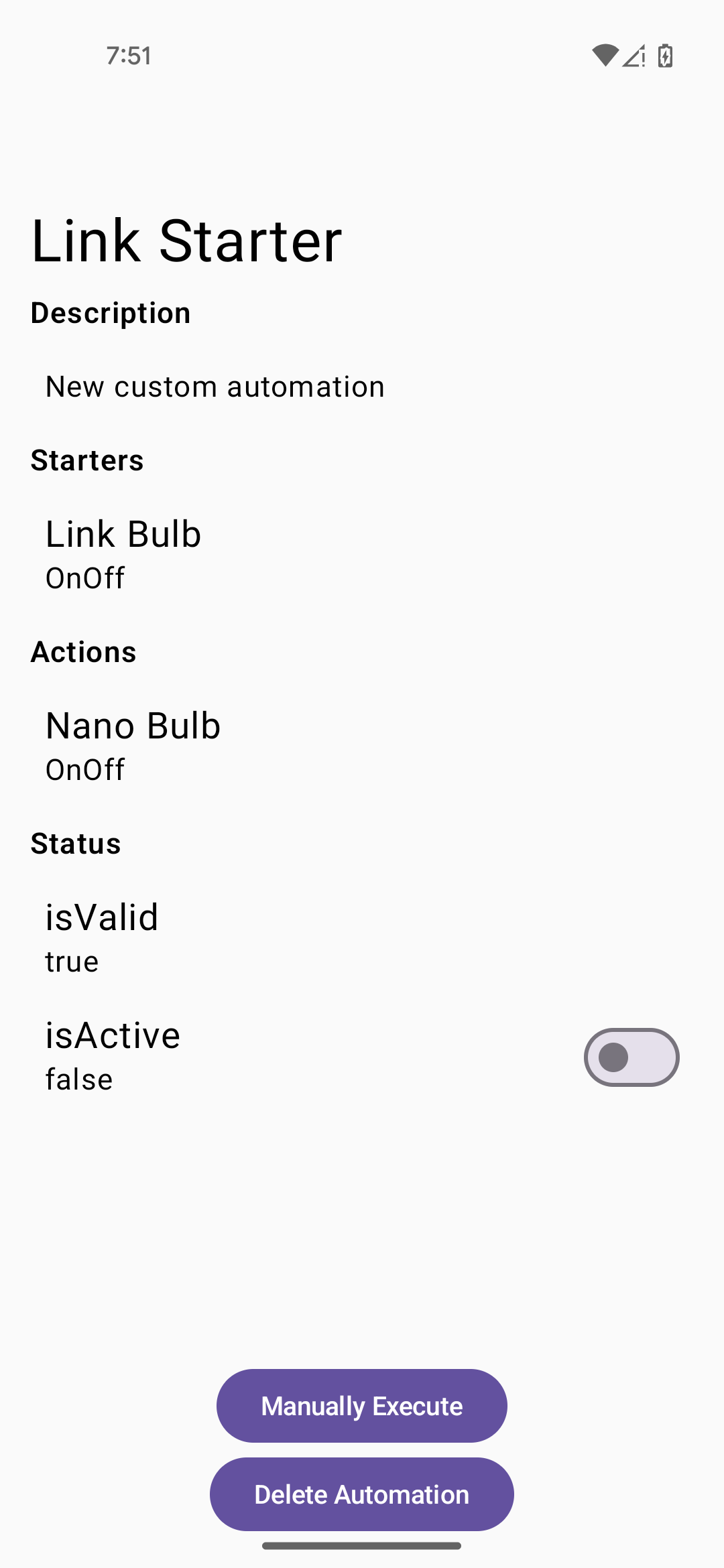
建立自動化作業
如要建立新的自動化動作,請在自動化動作清單檢視畫面中輕觸「建立」按鈕 (圖 3)。系統會顯示「New Automation」(新增自動化動作) 畫面 (圖 5)。
使用「+ 新增啟動條件」和「+ 新增動作」按鈕 (圖 5),在自動化程序中新增一或多個啟動條件和動作。圖 6 和圖 7 分別顯示選取啟動條件和動作的範例。選取啟動器或動作並儲存後,系統會顯示「更新啟動器」和「移除啟動器」按鈕 (以及「更新動作」和「移除動作」按鈕)。這樣一來,您就能在儲存自動化動作前,編輯或移除啟動條件或動作。
新增啟動條件和動作後,即可返回「新增自動化動作」畫面,然後輕觸「建立自動化動作」 (圖 8)。
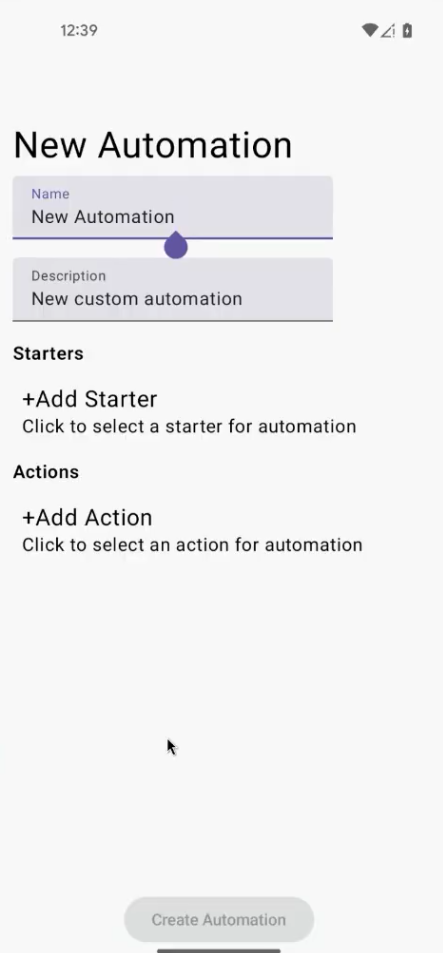
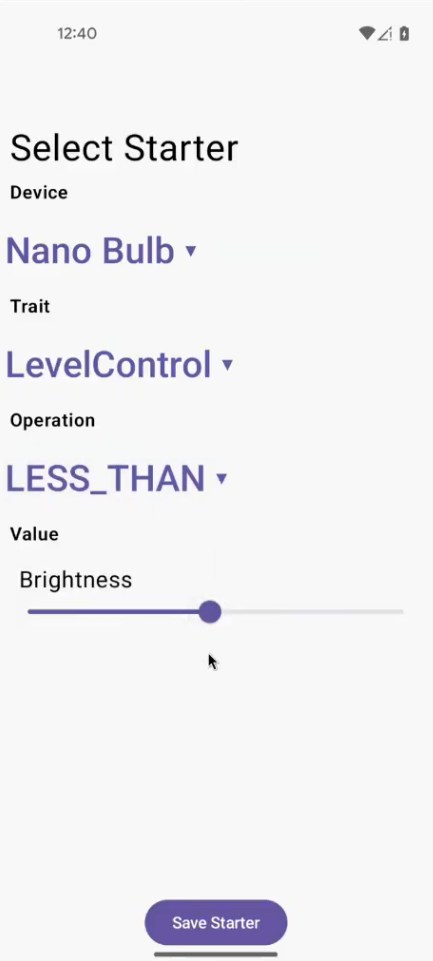
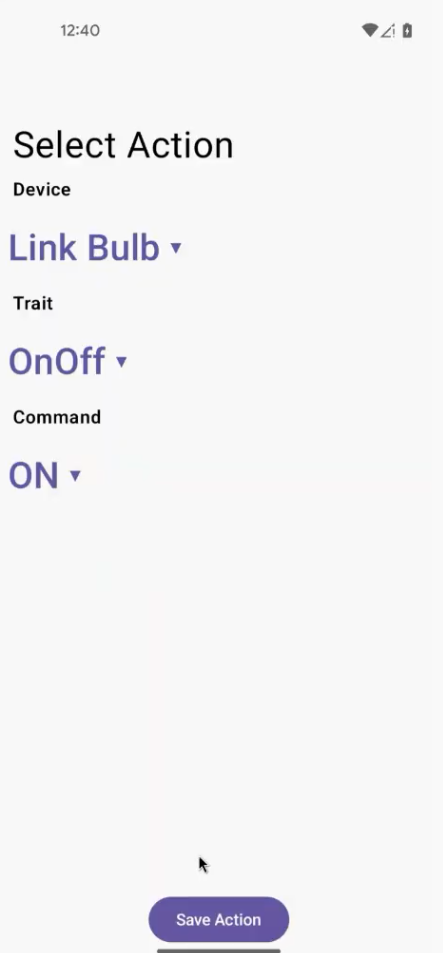
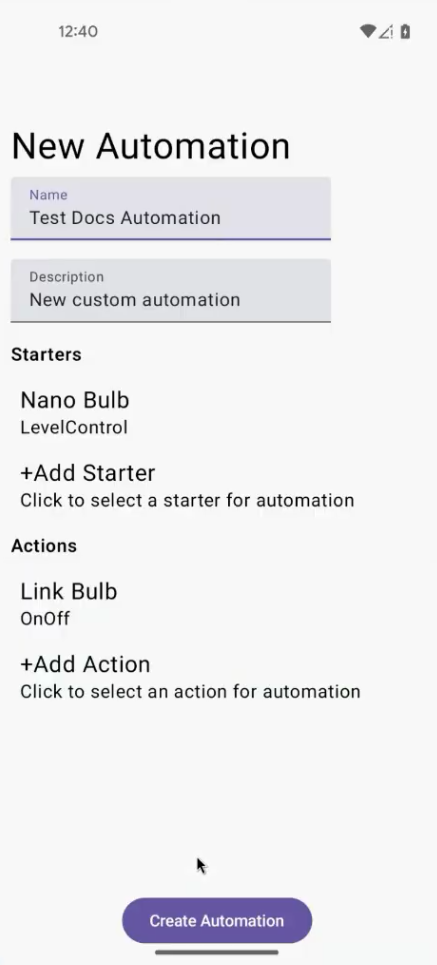
疑難排解
應用程式會針對可能發生的常見事件顯示對話方塊訊息。
請參閱 adb 記錄檔,瞭解如何解決這些事件。
如果使用範例應用程式時遇到問題,請參閱「Android 疑難排解」。

